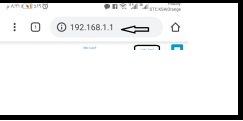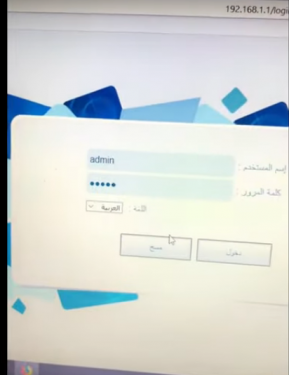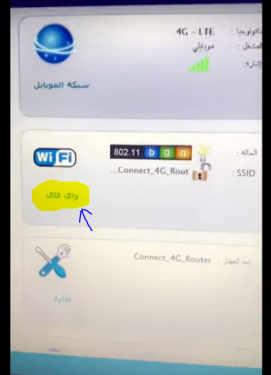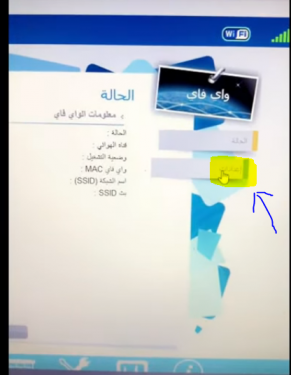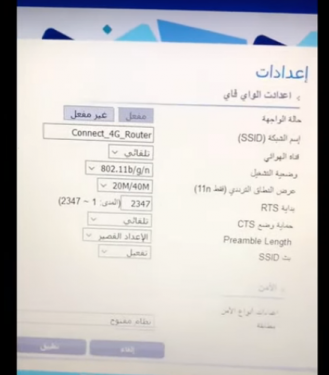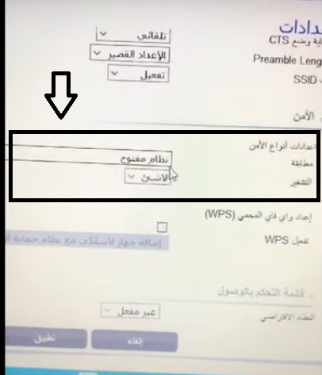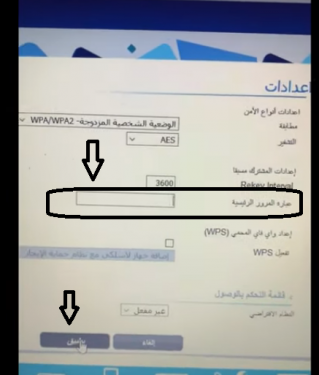შეცვალეთ Mobily connect 4G როუტერის პაროლი - მობილურიდან
მშვიდობა, წყალობა და ღვთის კურთხევა
კეთილი იყოს თქვენი მობრძანება, ტელეფონიდან Mobily Connect 4G როუტერის სპეციალური ახსნა, ეტაპობრივად სურათებით ახსნა, რათა შეიცვალოს Mobily როუტერის Wi-Fi პაროლი მობილურით ეტაპობრივად, ყოველგვარი გაუმართაობისა და შეცვლის როუტერის პარამეტრებში
WiFi ქსელის პაროლის შეცვლას არა უმეტეს ერთი ან ორი წუთი სჭირდება. შეცვალეთ wifi პაროლი Mobily როუტერისთვის მობილურიდან
ახსნა სურათებით
შეცვალეთ მობილური მოდემის პაროლი
ეს არის ინსტრუქცია Mobily Connect 4G როუტერზე
მოიყვანე ტელეფონი ჩემთან ერთად და შეიყვანე ნებისმიერი ბრაუზერი რაც გაქვს და სჯობს შედი Google Chrome- ში
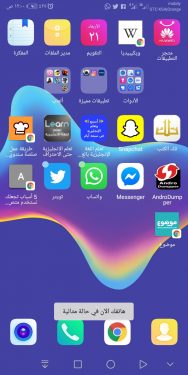
თქვენ აკრიფეთ ეს რიცხვები საძიებო ზოლში, რომ თავად შეხვიდეთ როუტერის გვერდზე
ჩაწერეთ ეს რიცხვები 192.168.1.1
მას შემდეგ რაც შედიხართ როუტერის გვერდზე წინა ნომრების აკრეფის შემდეგ, ნახავთ ორ ყუთს, პირველი არის მომხმარებლის სახელი, ხოლო მეორე არის როუტერში შესასვლელი პაროლი.
სანამ რამეს დაწერ, აირჩიე არაბული
პირველი, ჩაწერეთ მომხმარებლის სახელი სიტყვა admin
მეორე: პაროლი: ადმინისტრატორი
როუტერის გვერდზე შესვლის შემდეგ თქვენ ნახავთ რამდენიმე მენიუს როუტერის ყველა პარამეტრისთვის
შეარჩიეთ სიტყვა Wi-Fi, როგორც ეს მოცემულია სურათზე
და შეარჩიეთ სიტყვა "პარამეტრები", როგორც ნაჩვენებია სურათებში
ამის შემდეგ, სხვა ფანჯარა გაიხსნება, როგორც ეს მოცემულია ქვემოთ მოცემულ სურათზე
ოდნავ გადაახვიეთ ქვემოთ და შემდეგ გადადით სიტყვა ღია სისტემაზე და შეცვალეთ მასზე დაჭერით
და ასევე სიტყვა არაფერი
ეს ნაბიჯი თქვენ მხოლოდ მაშინ გადადგათ, როდესაც როუტერი პირველად იყენებთ მას და ქსელი პაროლის გარეშეა
უყურეთ ასევე : ყველა Mobily პაკეტი და კოდი 2021 Mobily
თქვენ უნდა შეცვალოთ სიტყვა "გახსენით სისტემა" მეორის არჩევით, როგორც შემდეგ სურათზე
და ასევე სიტყვა არაფერი, როგორც ქვემოთ მოცემულ სურათზე, თუ თქვენ პირველად აკეთებთ პაროლს ამ როუტერის Wi-Fi– სთვის
მაგრამ თუ ადრე იყო WiFi პაროლი და გსურთ მისი შეცვლა, უბრალოდ მიყევით შემდეგ ნაბიჯს
ჩაწერეთ თქვენთვის სასურველი პაროლი ყუთში ძირითადი პაროლის გვერდით, როგორც ეს გამოსახულია თქვენს წინ სურათზე
დააწკაპუნეთ სიტყვაზე "მიმართვა", როდესაც დაასრულებთ წინა ნაბიჯებს ახალი პაროლის შესანახად
შეცვალეთ მობილური 4 გ როუტერის კოდი
- როუტერი (როუტერი) უნდა იყოს ჩართული და შემდეგ დაკავშირებული კომპიუტერის საშუალებით.
- შემდეგი, გახსენით ბრაუზერი მოწყობილობაზე და იპოვნეთ როუტერის პარამეტრების გვერდი შემდეგი ნომრების 192.168.1.1 შეყვანით.
- ამის შემდეგ თქვენ შეხვალთ როუტერის პარამეტრების გვერდზე.
- შეიყვანეთ ნაგულისხმევი მომხმარებლის სახელი და პაროლი, სადაც მომხმარებლის სახელი არის ადმინისტრატორი და ნაგულისხმევი არის ადმინისტრატორი.
- ამის შემდეგ თქვენ გადაგიყვანთ მთავარ გვერდზე.
- დააწკაპუნეთ Wi-Fi პარამეტრზე.
- Wi-Fi გვერდის საშუალებით დააწკაპუნეთ მრავალჯერადი SSID– ზე, შემდეგ პერსონალური შესატყვისი შეირჩევა სიიდან.
- შემდეგ შეეხეთ Master Passphrase ან Master Password.
- შემდეგ შეიყვანეთ პაროლი, რომელიც მომხმარებელს სურს.
- შემდეგ შეინახეთ როუტერი და გადატვირთეთ ისე, რომ შეიცვალოს მისი პაროლი.
შეცვალეთ პაროლი Mobily მოდემისთვის:
Mobily არის საუდის ერთ -ერთი სატელეკომუნიკაციო კომპანია, რომელიც უზრუნველყოფს მრავალ სატელეკომუნიკაციო მომსახურებას ინტერნეტ სერვისების გარდა, რომლებიც დაკავშირებულია სხვადასხვა საკომუნიკაციო სეგმენტებთან ან მოდემებთან. ჩვენ შეგვიძლია შევცვალოთ Mobily მოდემის პაროლი შემდეგნაირად:
- გადადით მოდემის პარამეტრების გვერდზე "აქედან".
- დააჭირეთ გაგზავნას, შემდეგ კი უსაფრთხოებას.
- დააჭირეთ PSK ღილაკს წინასწარ გაზიარებული გასაღებისთვის.
- ჩაწერეთ ახალი პაროლი მითითებულ ველში.
- დააწკაპუნეთ პარამეტრების შენახვაზე და შემდეგ დაელოდეთ მოდემის ავტომატურად გადატვირთვას
ყველა Mobily პაკეტი და კოდი 2021 Mobily
როგორ შეცვალოთ მოდემის პაროლი მობილურით
არსებობს მრავალი გზა, რომლითაც შეგვიძლია მოდემის პაროლის შეცვლა მობილური ტელეფონის საშუალებით, იმ ინფორმაციის გამოყენებით, რომელიც შეიძლება მივიღოთ მომხმარებლის სახელმძღვანელოდან, როგორიცაა პაროლი და მომხმარებლის სახელი, და აქ არის პაროლის შეცვლის ერთ – ერთი გზა. მობილური ტელეფონის გამოყენებით ინტერნეტის მარჯვნივ:
- გადადით აპლიკაციის მენიუში და შემდეგ გაუშვით ინტერნეტ ბრაუზერი.
- საძიებო ველში შეიყვანეთ მოდემის პარამეტრების გვერდის მისამართი.
- ჩაწერეთ თქვენი პაროლი და მომხმარებლის სახელი მოცემულ ველებში.
- გადადით უკაბელო ჩანართზე.
- იპოვეთ პაროლის ველი, შემდეგ აკრიფეთ ახალი პაროლი.
- დააჭირეთ შენახვის ღილაკს, შემდეგ დაელოდეთ მოდემის ცვლილებების შენახვას და ავტომატურად გადატვირთვას.
შეცვალეთ პაროლი STC 4G მოდემისთვის
ბევრი კომპანია უზრუნველყოფს მეოთხე თაობის ქსელებზე დამოკიდებულ ინტერნეტ სერვისებს და ეს ქსელები გამოირჩევა
მესამე თაობის ქსელების მიერ შემოთავაზებულ სიჩქარესთან შედარებით მაღალი წმინდა სიჩქარით უზრუნველყოფის გარდა, უსაფრთხოების და კონფიდენციალურობის უფრო მაღალი დონის სარგებლობის გარდა, ჩვენ შეგვიძლია შევცვალოთ მოდემის პაროლი STC 4G მიყევით ამ ნაბიჯებს:
გადადით მოდემის პარამეტრების გვერდზე პირდაპირ "აქიდან" და შემდეგ ჩაწერეთ admin მოცემულ ველებში მომხმარებლის სახელისა და პაროლისთვის.
გადადით WLAN ჩანართზე, შემდეგ დააწკაპუნეთ WLAN Basic Settings ოფციაზე.
შეცვალეთ უსაფრთხოების რეჟიმი WPA / WPA2-PSK-ზე, შემდეგ შეცვალეთ პაროლი და შეინახეთ ცვლილებები.
Იხილეთ ასევე:
მობილურისთვის ინტერნეტის სიჩქარის გაზომვა
ყველა Mobily პაკეტი და კოდი 2021 Mobily
საუდის ყველა მობილიზაციის კოდი
შეცვალეთ შესვლის პაროლი Mobily's elife როუტერისთვის
შეცვალეთ eLife როუტერის ქსელის სახელი Mobily– დან
შეცვალეთ wifi პაროლი Mobily როუტერისთვის მობილურიდან
უკაბელო ქსელის დამკვირვებლის პროგრამა იცნობს და აკონტროლებს დაკავშირებულ ქსელს
როგორ დაბლოკოთ კონკრეტული ადამიანი stc როუტერზე, STC
3 საუკეთესო პროგრამა ტელეფონზე სიმღერების ჩამოსატვირთად
ყველაფერი რაც თქვენ უნდა იცოდეთ iOS 14 აპლიკაციის ბიბლიოთეკის შესახებ
გაარკვიეთ რომელი მოწყობილობებია დაკავშირებული თქვენს როუტერზე Wi-Fi ქსელთან
Stc როუტერის ქსელის წვდომის წერტილად გარდაქმნის ახსნა